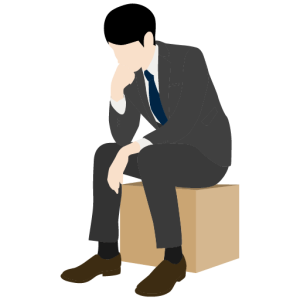
ビットフライヤーの口座開設はしたけどリップルはどうやって買うの?
手数料の安い「取引所」で買う方法を教えて!
今回はこんな悩みを持った方にに日本円の入金方法から損しないリップルの購入方法まで解説していきます。
ビットフライヤーで口座開設を行ってリップルを買おうと思ったら
・手数料の高い「販売所」しかなかった
...と困っている方も多いのではないでしょうか?
ちなみに僕は取引所が見当たらなくて迷いましたw
結論を先にお伝えすると、ビットフライヤーの取引所「Lightning」からリップルを購入することが可能です。
詳しくみていきましょう!
買う前に知っておくべきたった一つのこと
まずは購入する前に絶対に押さえておくべきポイントを紹介します。
結論、リップルを買うときは必ず取引所で購入するようにしましょう。
販売所では絶対に買わないでください!
リップルを購入する前はこれだけ知っていればOKです!
※早くリップルの買い方を教えてくれ!という方は読み飛ばして次の章に進んでください。
販売所でリップルを購入すると手数料が割高になります。
下記の表でざっくりですが取引所と販売所の違いをまとめています。
| 取引所 | 販売所 | |
|---|---|---|
| 取引相手 | ユーザー同士 | ユーザーと販売所 |
| 売値/買値 | ユーザーが決める | 販売所が決める (あらかじめ決まっている) |
| 取引のタイミング | 取引が成立しなかった場合 リップルが買えない | 必ず買える |
| 手数料 | 無料/安い | 割高 |
初心者の方は「販売所でリップルを購入すると損するんだなー」とお考えください。
取引所と販売所の仕組みについて詳しく知りたい方は下記の記事を参考にどうそ↓
手数料無料 ビットフライヤーへの入金方法
ここからビットフライヤーでリップルを購入する手順を解説していきます。
まずは日本円を入金します。
ビットフライヤーのアプリを開いて「入出金」をタップ。
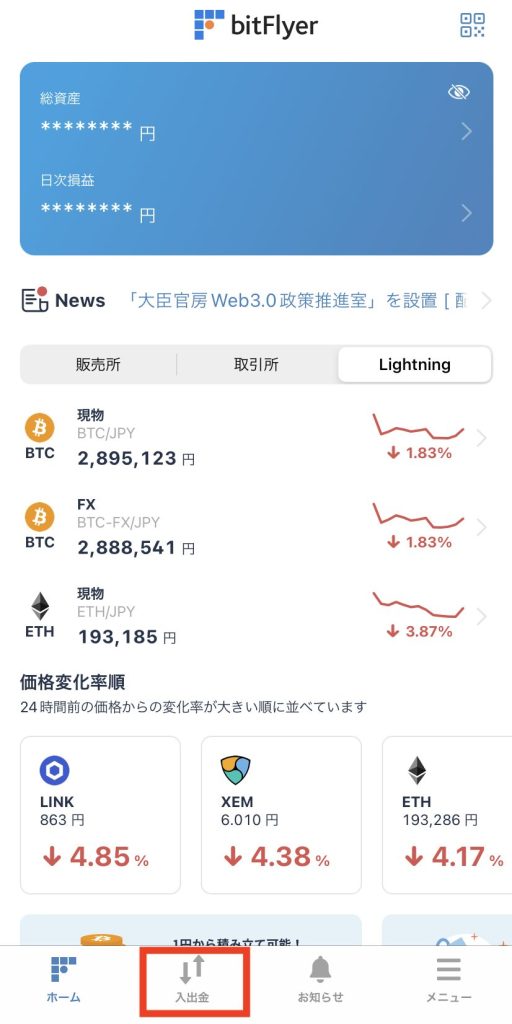
口座情報が表示されます。入金方法は下記の二つです。
- 銀行口座から振込入金
- インターネットバンキングから入金
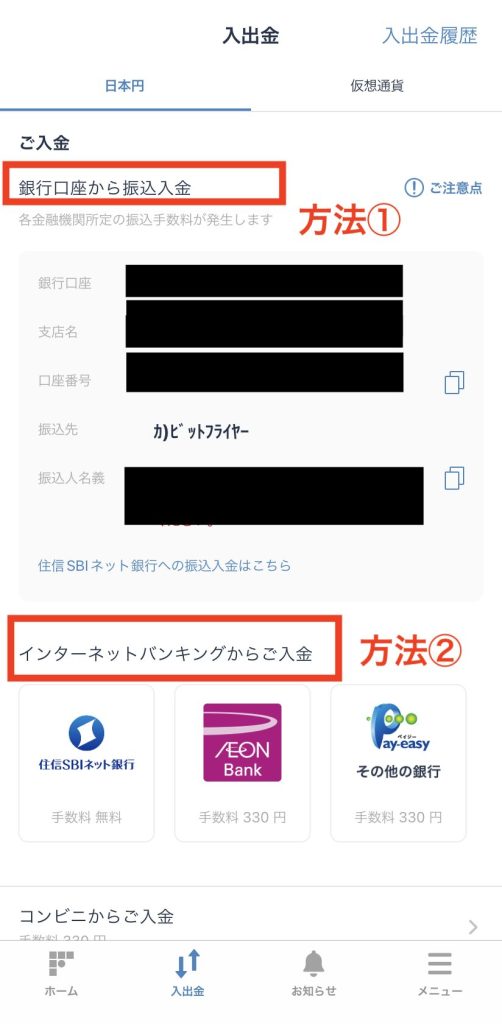
手数料0円で入金する方法は下記の2つ
- ネット銀行の振込手数料「無料枠」を使用して振込
- 住信SBIネット銀行から振込
僕は楽天銀行の「無料枠」を使って手数料0円で入金しました!
ビットフライヤーでリップルを購入する方法
日本円の入金が完了したらさっそくリップルを購入していきましょう!
PCからビットフライヤーにログインしてください。
ログインが成功したら下記の画面になりますので左側の「Lightning」をクリック。
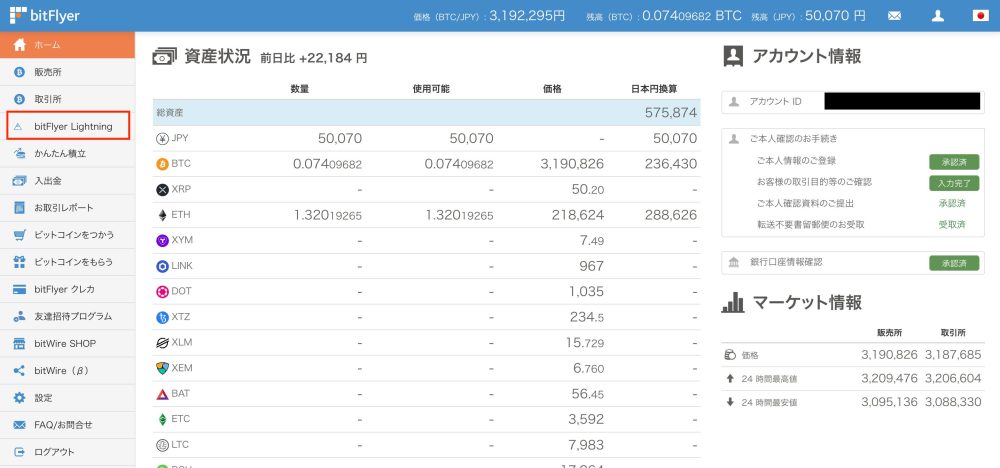
すると黒い画面が出てきます。マウスを「現物」に合わせると通貨を選べるようになるので「XRP/JPY」を選択します。
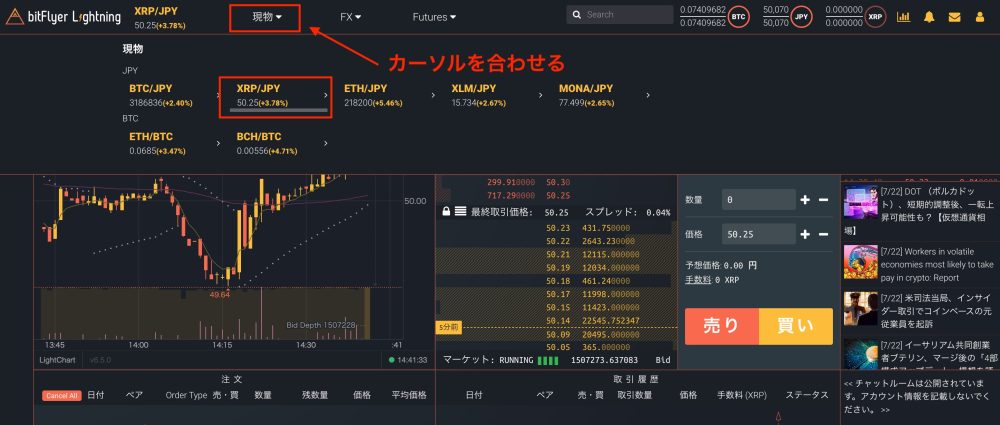
次に注文方法を選択します。ここでは「成行注文」を選択します。
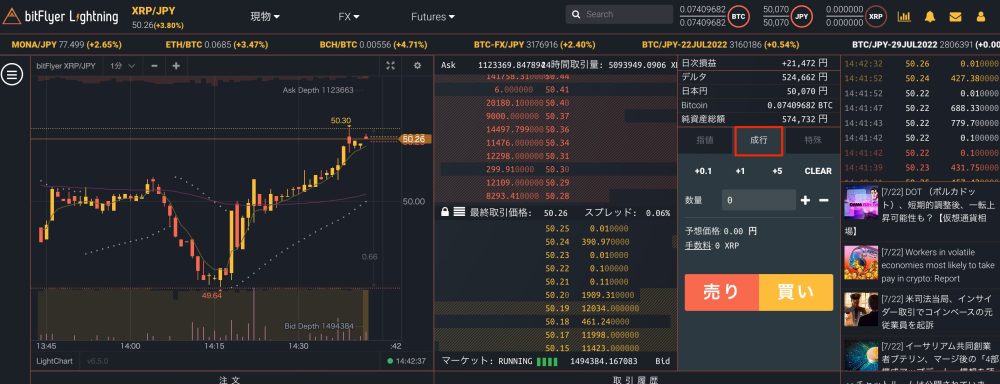
続いて買いたいリップルの「数量」を入力して「買い」をクリックします。
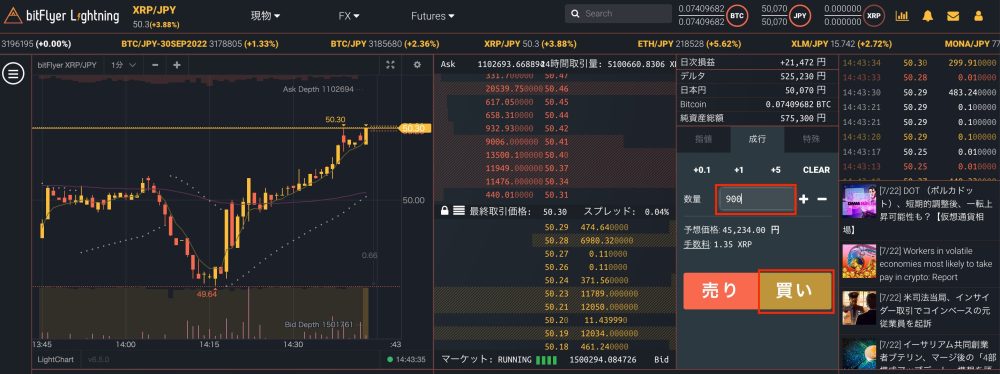
最終確認を行い問題なければ「買い」を選択しましょう。(手数料として1.35XRPかかっています)
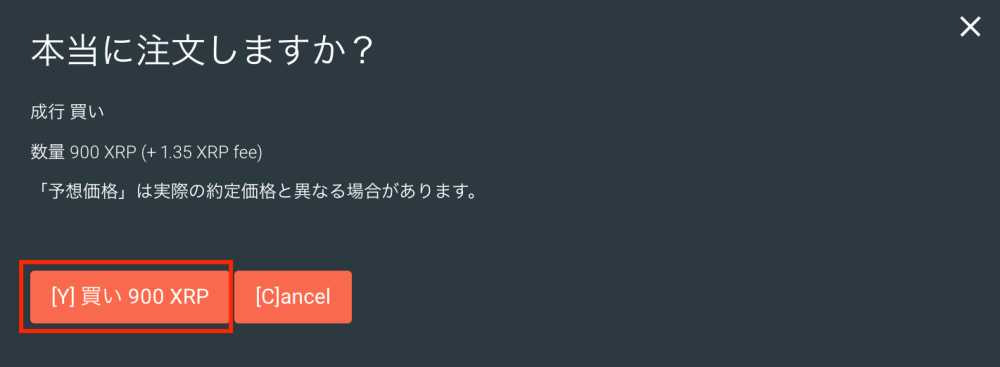
最後にちゃんと取引が成立しているかビットフライヤーの「ホーム」に戻り確認しましょう。
900XRP買って手数料として1.35XRP引かれているので898.65XRPが自分の資産として表示されていることが分かります。
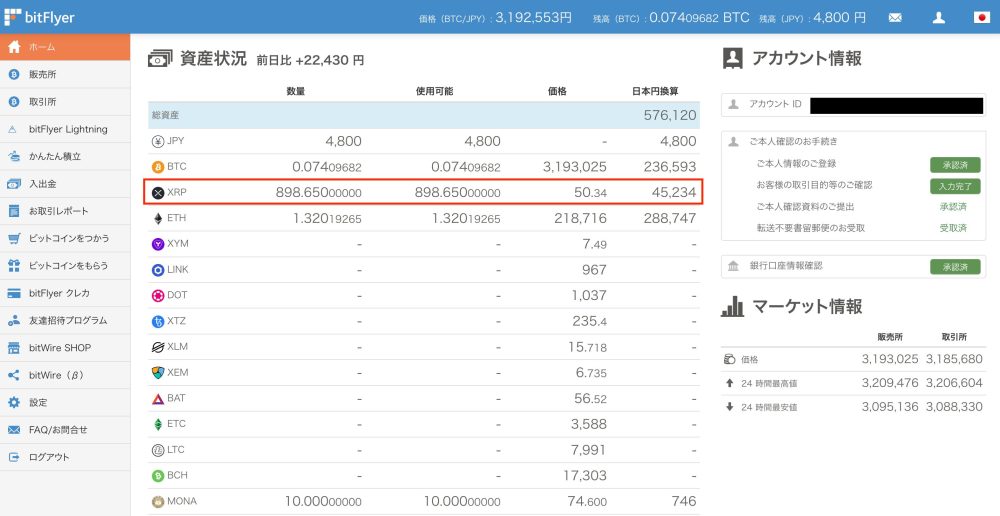
以上でリップルの購入は完了です。お疲れ様でした!
まとめ:ビットフライヤーでリップルを購入する方法
この記事ではビットフライヤーでリップルを購入する手順を解説しました。
最後に内容をおさらいしましょう
まとめ
- 日本円を入金する際は基本的に手数料のかからない「銀行振込」で入金
- リップルを購入する場合は手数料の安い取引所「Lightning」を使用
今回は以上です。


